- লেখক Jason Gerald [email protected].
- Public 2024-01-15 08:10.
- সর্বশেষ পরিবর্তিত 2025-01-23 12:08.
এই উইকিহো আপনাকে শেখায় কিভাবে একটি সক্রিয় উইন্ডোজ ওয়্যারলেস সংযোগের জন্য ওয়াই-ফাই পাসওয়ার্ড খুঁজে বের করতে হয়।
ধাপ
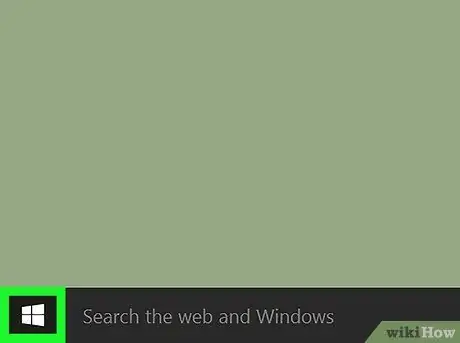
ধাপ 1. উইন্ডোজ এ স্টার্ট ক্লিক করুন।
বোতামটি উইন্ডোজ লোগোর অনুরূপ। এই বোতামটি সাধারণত নিচের বাম কোণে থাকে।
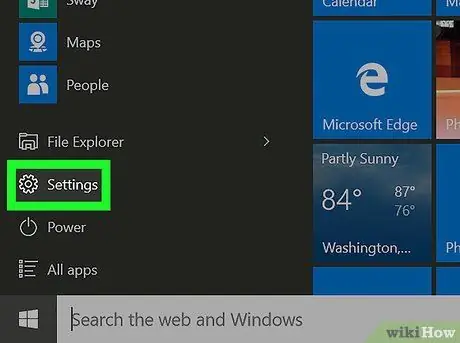
পদক্ষেপ 2. সেটিংস ক্লিক করুন
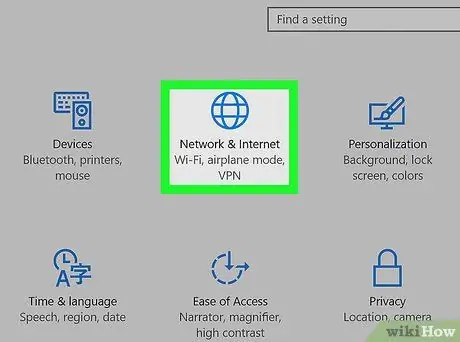
ধাপ 3. নেটওয়ার্ক এবং ইন্টারনেট ক্লিক করুন।

ধাপ 4. স্ট্যাটাস ক্লিক করুন।
এই বিকল্পটি বাম ফলকের শীর্ষে এবং সাধারণত ডিফল্টরূপে নির্বাচন করা হয়।
আপনি যদি ইতিমধ্যেই ওয়্যারলেস নেটওয়ার্কের সাথে সংযুক্ত না হন, তাহলে চালিয়ে যাওয়ার আগে প্রথমে ওয়াই-ফাইয়ের সাথে সংযোগ করুন।
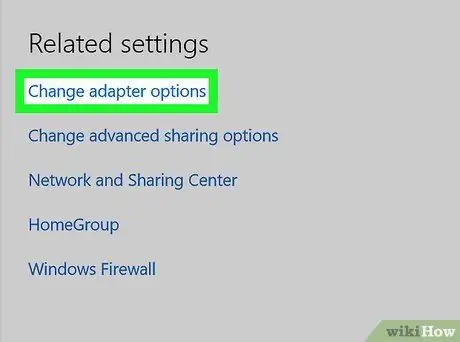
পদক্ষেপ 5. অ্যাডাপ্টার সেটিংস পরিবর্তন করুন ক্লিক করুন।
নেটওয়ার্ক সংযোগ উইন্ডো খুলবে।
যদি এই বিকল্পটি পাওয়া না যায়, Win+S চেপে উইন্ডোজ অনুসন্ধান খুলুন। পরবর্তী, নেটওয়ার্ক সংযোগগুলি টাইপ করুন এবং ক্লিক করুন নেটওয়ার্ক সংযোগ.
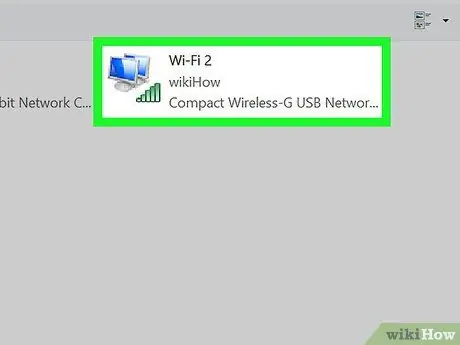
পদক্ষেপ 6. সংযুক্ত ওয়াই-ফাই নেটওয়ার্কের ডান-ক্লিক করুন।
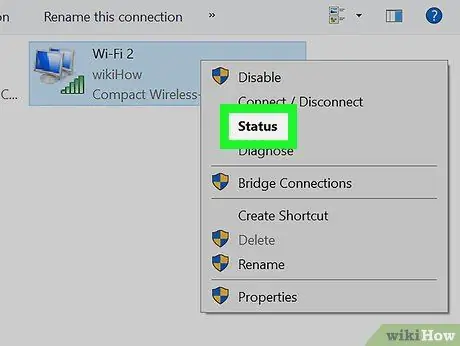
ধাপ 7. স্থিতি ক্লিক করুন।
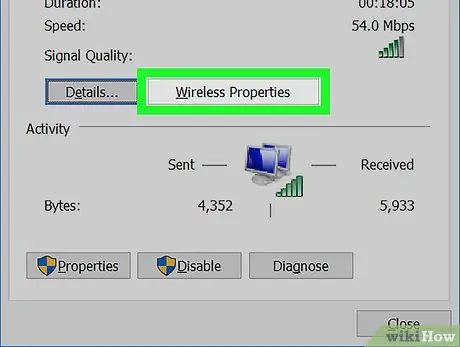
ধাপ Click. ওয়্যারলেস প্রপার্টিজে ক্লিক করুন।
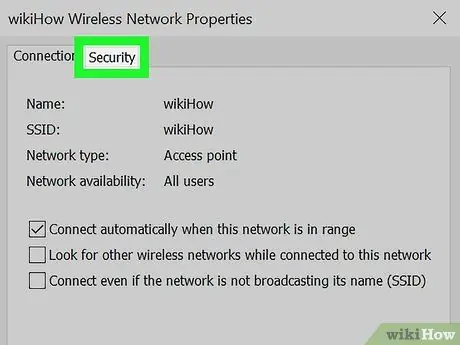
ধাপ 9. নিরাপত্তা ট্যাবে ক্লিক করুন।
এখন পাসওয়ার্ডটি "নেটওয়ার্ক সিকিউরিটি কী" বক্সে প্রদর্শিত হবে, যদিও এটি এখনও স্ক্র্যাম্বলড।
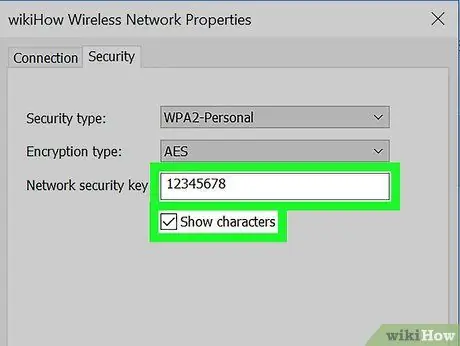
ধাপ 10. "অক্ষর দেখান" এর পাশের বাক্সটি চেক করুন।
এখন পাসওয়ার্ড স্ক্র্যাম্বল করা হয় না এবং "নেটওয়ার্ক সিকিউরিটি কী" বক্সে প্রদর্শিত হয়।






